The mentioned functionalities may be restricted depending on the purchased software license.
Zarządzanie konfiguracją publicznego wyświetlacza
Konfiguracje publicznych wyświetlaczy są mostem między twoimi wielokrotnego użytku szablonami a konkretnymi instalacjami. Pozwalają na dostosowanie szablonów do danych, obrazów i ustawień specyficznych dla instalacji, zachowując przy tym podstawową strukturę projektu.
📋 Przegląd
Czym są konfiguracje publicznych wyświetlaczy?
Konfiguracje służą jako specyficzne dla instalacji implementacje, które:
- 🎯 Zastosowują szablony do konkretnych instalacji lub kontrolerów
- ⚙️ Dostosowują zawartość za pomocą danych i obrazów specyficznych dla instalacji
- 🔗 Łączą z kontrolerami dla fizycznego wdrożenia wyświetlacza
- 📊 Umożliwiają integrację danych w czasie rzeczywistym z określonych instalacji
- 🎨 Nadpisują domyślne szablony dostosowaną zawartością
Przepływ pracy konfiguracji
| Krok | Akcja | Cel |
|---|---|---|
| 1️⃣ Wybór szablonu | Wybierz szablon podstawowy | Określa układ i strukturę |
| 2️⃣ Dostosowanie zawartości | Skonfiguruj bloki | Zawartość specyficzna dla instalacji |
| 3️⃣ Podgląd i test | Walidacja wyświetlacza | Zapewnia prawidłowe renderowanie |
| 4️⃣ Łączenie kontrolerów | Podłącz do sprzętu | Umożliwia fizyczny wyświetlacz |
Kluczowe korzyści
✅ Wielokrotne użycie szablonów - Użyj jednego szablonu w wielu instalacjach
✅ Dane specyficzne dla instalacji - Wyświetlaj istotne metryki dla każdej lokalizacji
✅ Aktualizacje w czasie rzeczywistym - Integracja i wyświetlanie danych na żywo
✅ Łatwa konserwacja - Aktualizuj szablony, aby wpłynąć na wszystkie konfiguracje
🚀 Rozpoczęcie pracy
Wymagania wstępne
Przed stworzeniem konfiguracji upewnij się, że masz:
- ✅ Utworzone szablony - Co najmniej jeden szablon dostępny do użytku
- ✅ Dostęp do instalacji - Uprawnienia do przeglądania i konfigurowania instalacji
- ✅ Sprzęt kontrolera (opcjonalnie) - Do fizycznego wdrożenia wyświetlacza
- ✅ Zasoby zawartości - Obrazy i źródła danych gotowe do dostosowania
Ogólny przegląd procesu konfiguracji
Proces konfiguracji obejmuje:
- 🔍 Znalezienie instalacji, którą chcesz skonfigurować
- 📋 Uzyskanie dostępu do zarządzania konfiguracją dla tej instalacji
- 🎨 Tworzenie nowych konfiguracji na podstawie szablonów
- ⚙️ Dostosowywanie zawartości dla konkretnej instalacji
- 👁️ Podglądanie wyników przed wdrożeniem
- 🎛️ Łączenie kontrolerów do fizycznego wyświetlacza (opcjonalnie)
🎛️ Uzyskiwanie dostępu do zarządzania konfiguracją
Nawigacja do konfiguracji
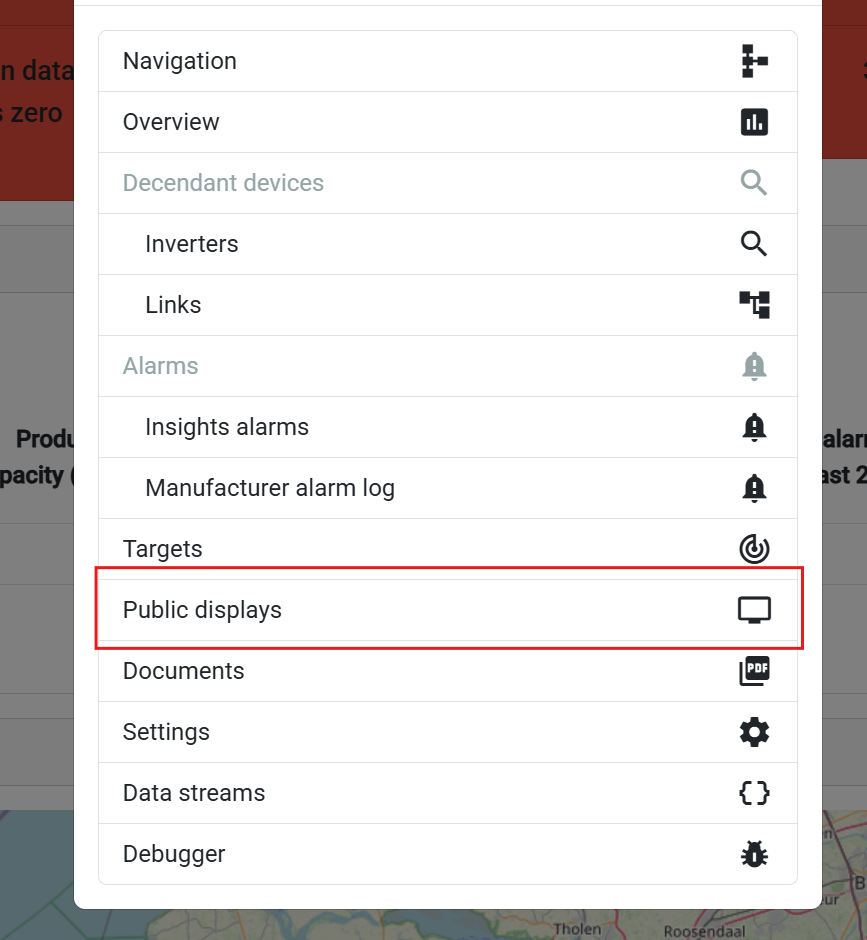
Nawigacja krok po kroku:
- Przejdź do instalacji - Przejdź do strony przeglądu instalacji
- Wybierz docelową instalację - Wybierz instalację, którą chcesz skonfigurować
- Uzyskaj dostęp do menu popup - Kliknij na wpis instalacji lub kontrolera
- Wybierz opcję wyświetlania publicznego - Wybierz 'Wyświetlacz publiczny' z menu popup
Kontekst specyficzny dla instalacji
Dlaczego specyficzne dla instalacji?
- 🎯 Skierowane dane - Każda instalacja ma unikalne źródła danych
- 📍 Kontekst lokalizacji - Obrazy i informacje specyficzne dla miejsca
- ⚙️ Ustawienia niestandardowe - Preferencje wyświetlania specyficzne dla instalacji
- 👥 Uprawnienia użytkowników - Kontrola dostępu dla każdej instalacji
📋 Interfejs zarządzania konfiguracją
Tabela przeglądu konfiguracji
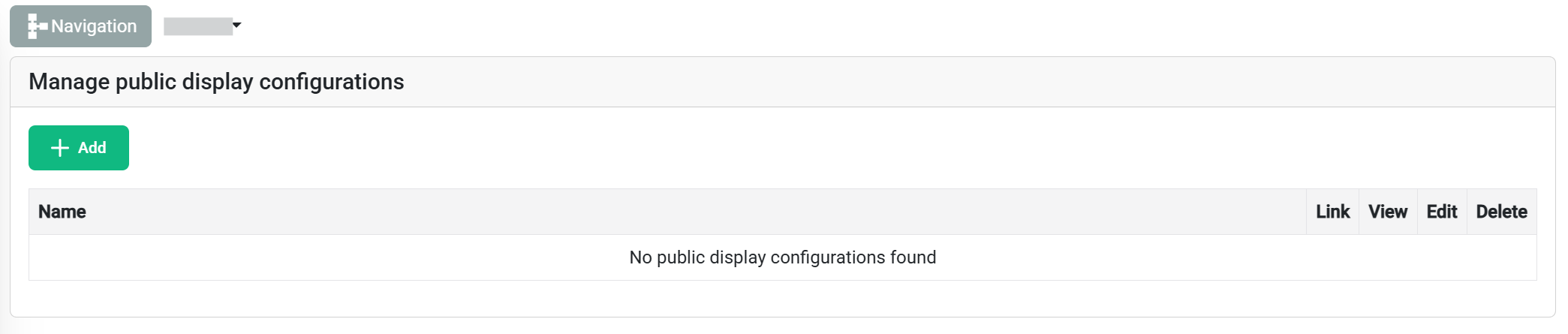
Tabela konfiguracji zapewnia kompleksowe zarządzanie dla wszystkich publicznych wyświetlaczy związanych z wybraną instalacją:
| Kolumna | Informacje |
|---|---|
| 📝 Nazwa konfiguracji | Niestandardowy identyfikator do łatwego rozpoznania |
| 🔗 Link | Podłącz kontroler/y do konfiguracji |
| 👤 Podgląd | Zobacz podgląd konfiguracji, aby zapewnić jakość |
| ✏️ Edytuj | Edytuj istniejącą konfigurację |
| 🗑️ Usuń | Usuń istniejącą konfigurację |
🎨 Tworzenie nowych konfiguracji
Rozpoczęcie tworzenia konfiguracji
Kliknij przycisk "Dodaj nową konfigurację" (w lewym górnym rogu tabeli), aby rozpocząć proces konfiguracji.
Wybór szablonu
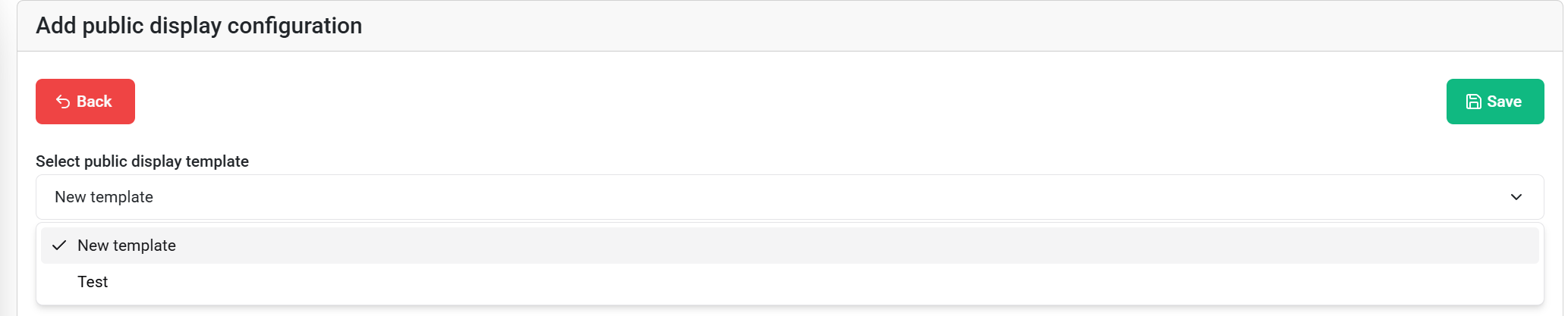
Rozwijane menu szablonów
Proces wyboru:
- Przeglądaj dostępne szablony - Zobacz wszystkie szablony, do których masz dostęp
- Podgląd struktury szablonu - Zobacz układ i typy bloków
- Wybierz odpowiedni szablon - Wybierz na podstawie potrzeb wyświetlania
Informacje o szablonie wyświetlane:
- 📐 Nazwa szablonu i opis
- 🧩 Typ konfigurowalnych bloków
Ogólny przegląd konfiguracji bloków
Po wyborze szablonu zobaczysz:
- 📝 Tytuł konfiguracji - Pole do wprowadzenia logicznej nazwy dla twojej konfiguracji
- 🧩 Dostępne konfigurowalne bloki - Wszystkie bloki z wybranego szablonu, które mają nadpisywalne konfiguracje
- ⚙️ Opcje dostosowywania - Ustawienia konfiguracyjne specyficzne dla bloku
⚙️ Konfiguracja specyficzna dla bloku
Interfejs konfiguracji
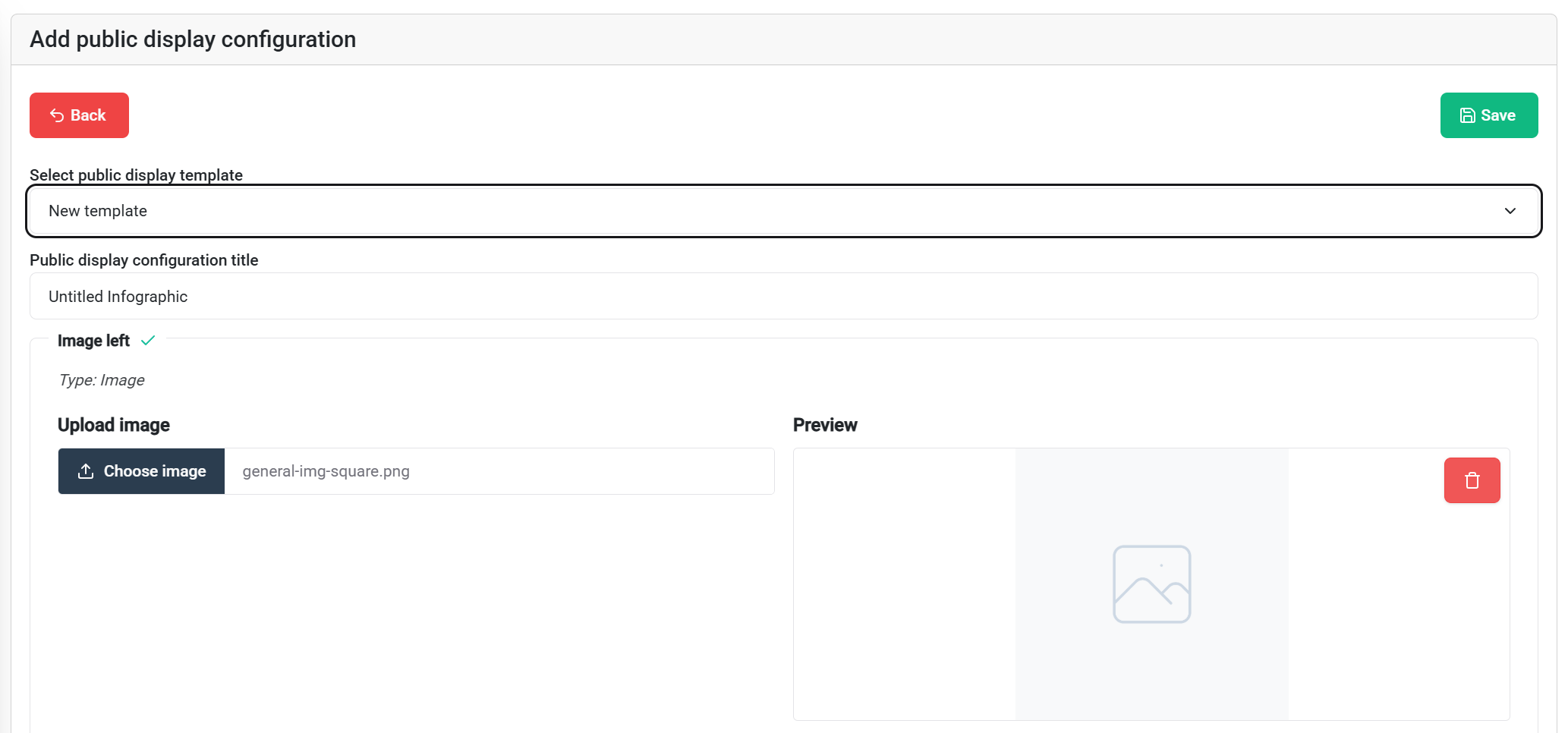
Rodzaje konfigurowalnych bloków
🖼️ Bloki obrazów
Opcje konfiguracji:
- 📁 Zastąpienie obrazu - Nadpisz domyślne obrazy szablonu
- 📤 Prześlij nowe obrazy - Zdjęcia specyficzne dla instalacji
👁️ Podgląd i testowanie
Podgląd konfiguracji
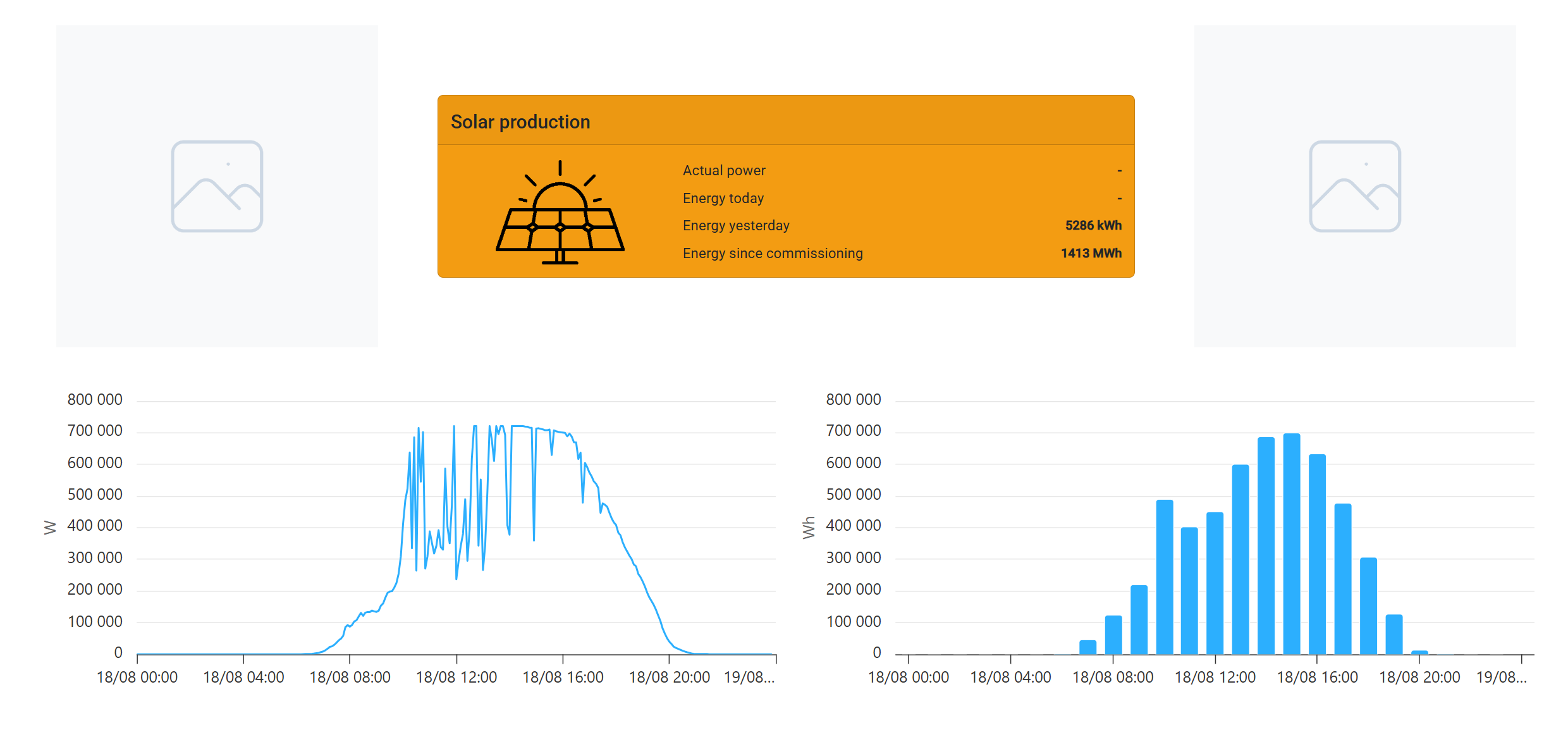
Funkcje podglądu
Wizualizacja w czasie rzeczywistym:
- 🖥️ Rzeczywiste renderowanie wyświetlacza - Zobacz dokładnie, jak będzie wyglądać
- 📱 Testowanie responsywne - Zmniejsz okno przeglądarki, aby testować różne rozmiary ekranów
- 📊 Podgląd danych na żywo - Rzeczywiste dane instalacji z wybranej instalacji
Lista kontrolna zapewnienia jakości
Przed wdrożeniem, weryfikuj:
✅ Elementy wizualne:
- Wszystkie obrazy są poprawnie wyświetlane
- Tekst jest czytelny i poprawnie sformatowany
- Kolory i kontrast spełniają standardy
- Układ dostosowuje się do docelowego rozmiaru ekranu
🎛️ Integracja kontrolera
Łączenie kontrolerów
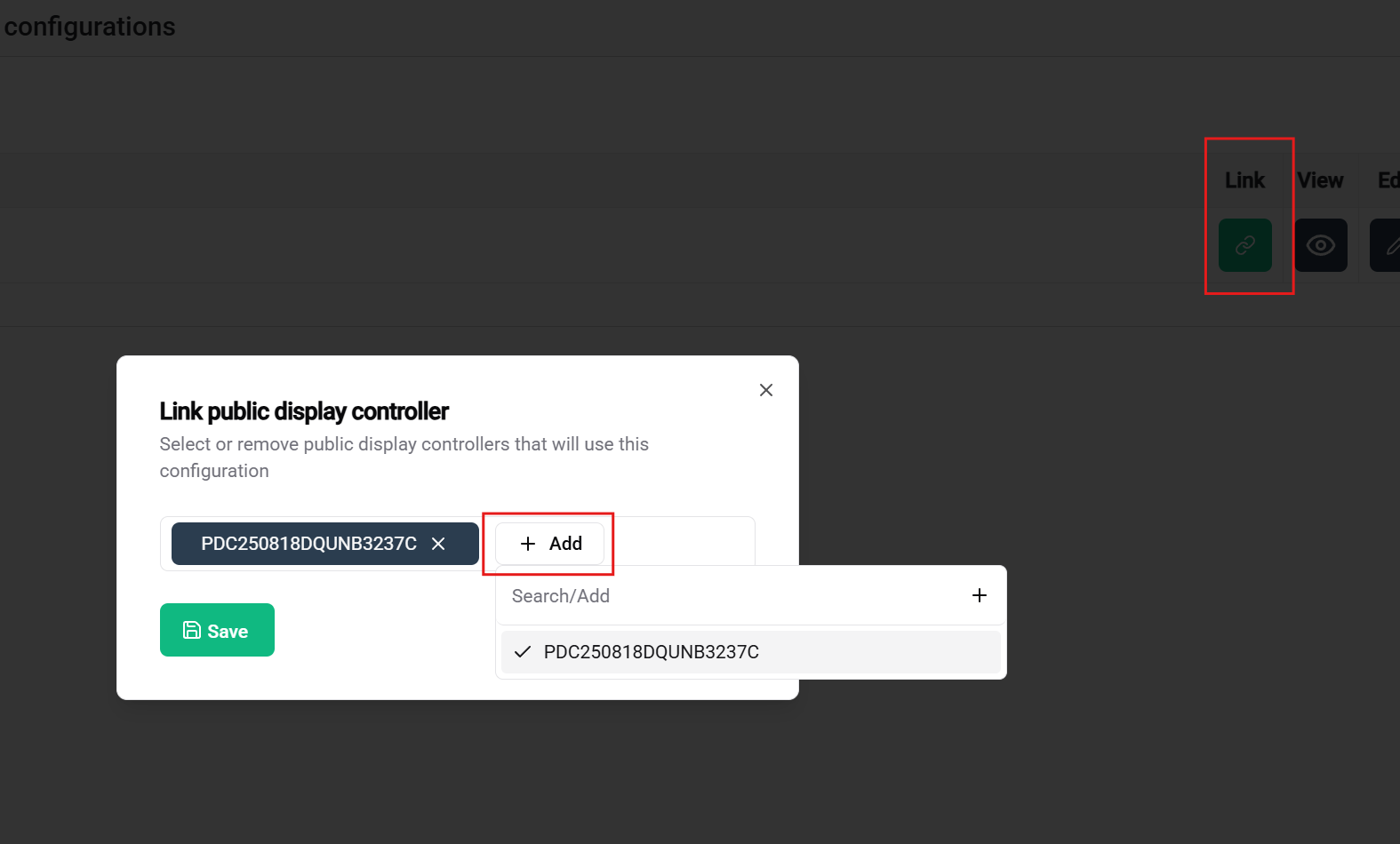
Proces przypisania kontrolera
Wymagania wstępne do łączenia:
- ✅ Kontroler przypisany - Urządzenie zarejestrowane na twoim koncie i nieużywane w innej konfiguracji
- ✅ Konfiguracja zakończona - Zapisana i gotowa do wdrożenia
- ✅ Łączność sieciowa (tylko do testowania z kontrolerem) - Kontroler połączony za pomocą ethernetu, hdmi i zasilania
- ✅ Uprawnienia - Prawa dostępu do zarówno konfiguracji, jak i kontrolera
Interfejs przypisania
Wybór kontrolera:
- 📋 Dostępne kontrolery - Lista przypisanych, nieprzypisanych kontrolerów
- 📊 Status kontrolera - Online/offline, możliwości, aktualne przypisania
- 📐 Specyfikacje sprzętowe - Rozmiar ekranu, rozdzielczość, wydajność
- 🔗 Sprawdzenie zgodności - Automatyczna weryfikacja wymagań konfiguracji
📚 Powiązana dokumentacja
Referencje przepływu pracy
Poprzednie kroki:
- 🎛️ Zarządzanie kontrolerem - Przypisz i zarządzaj sprzętem
- 📐 Tworzenie szablonu - Projektuj szablony wielokrotnego użytku
- 🚀 Przewodnik po rozpoczęciu pracy - Pełny przegląd przepływu pracy
🎉 Konfiguracja zakończona! Twój publiczny wyświetlacz jest teraz gotowy do wdrożenia i dostarczy cennych wizualnych informacji dla twojej instalacji SmartgridX!